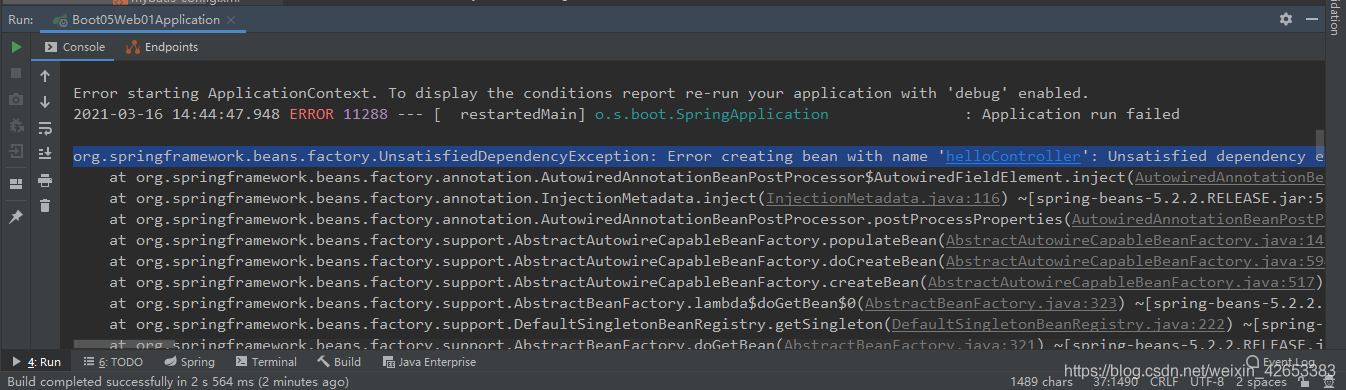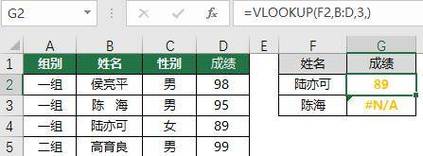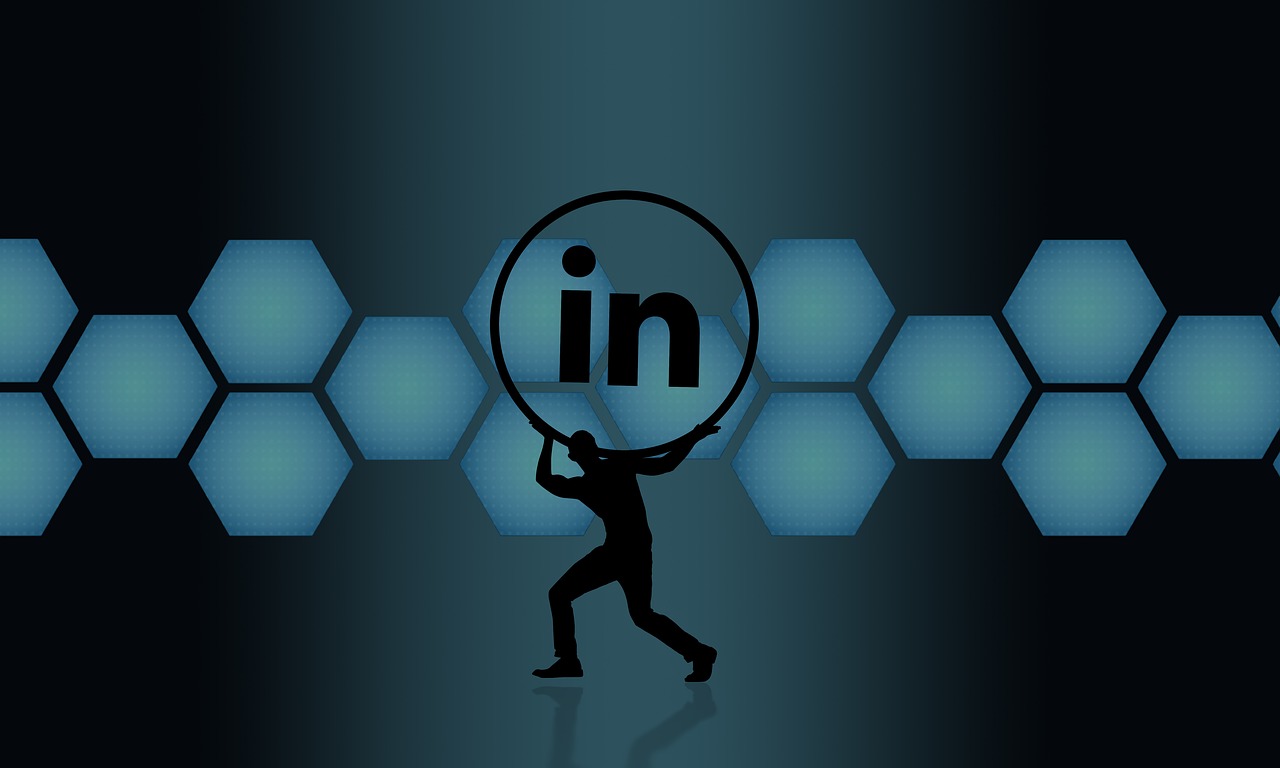在使用PowerBuilder(PB)导出数据到Excel的过程中,遇到报错是令许多开发者头疼的问题,以下是关于“pb导出excel报错 文件”这一问题的详细解答。
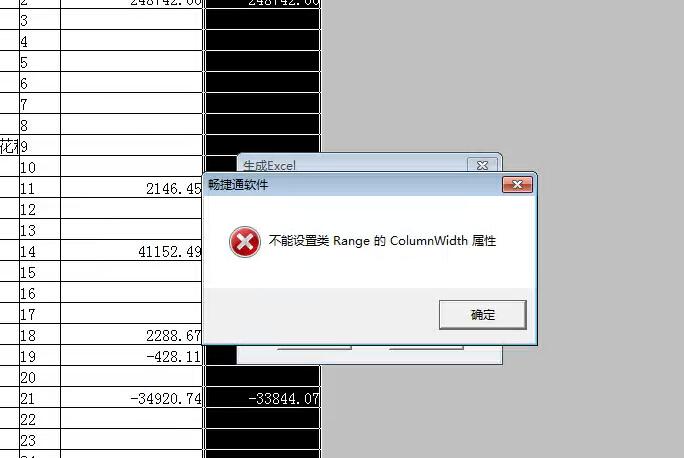
我们需要了解PowerBuilder导出Excel的基本原理,PowerBuilder提供了DataWindow对象,该对象可以很容易地将数据以各种格式导出,包括Excel,在导出过程中,可能会遇到以下几种常见的问题:
1、权限问题
在尝试导出Excel文件时,应用程序可能没有足够的权限来创建或写入目标文件,请确保运行PowerBuilder应用程序的用户具有对目标文件夹的读写权限。
2、文件路径问题
在指定导出文件的路径时,如果路径包含空格、特殊字符或中文字符,可能会导致报错,建议使用英文路径,并确保路径正确无误。
3、Excel版本不兼容
PowerBuilder支持导出到特定版本的Excel格式,如果您的Excel版本较低,可能无法打开导出的文件,请确保您的Excel版本与PowerBuilder导出的格式兼容。
以下是具体的解决方案:
1、检查权限
请检查应用程序所在服务器的权限设置,确保运行PowerBuilder应用程序的用户具有对目标文件夹的读写权限,如果权限不足,可以尝试以下操作:
修改文件夹权限,为运行应用程序的用户分配读写权限。
以管理员身份运行PowerBuilder应用程序。
2、优化文件路径
为了避免路径问题,请遵循以下建议:
使用全英文路径,避免空格、特殊字符和中文字符。
使用绝对路径,而不是相对路径。
确保路径存在,如果不存在,请手动创建。
3、使用兼容的Excel版本
请确认您的Excel版本与PowerBuilder导出的格式兼容,如果不确定,可以尝试以下操作:
将PowerBuilder导出的Excel文件保存为较低版本的格式(如:.xls)。
升级您的Excel版本。
4、检查导出代码
请检查PowerBuilder代码中与导出相关的部分,确保没有错误,以下是一个简单的示例:
“`powerscript
dw_1.SaveAs("C:TestExportData.xls", "xls8", True, True)
“`
在上述代码中,我们使用SaveAs方法将DataWindow对象(dw_1)的内容保存为Excel文件,请确保路径、文件名和格式正确无误。
5、排查其他可能导致报错的原因
检查DataWindow对象中的数据类型和格式,确保与Excel兼容。
检查是否有多个实例的PowerBuilder应用程序同时运行,可能会导致文件占用。
确保目标文件没有被其他应用程序占用。
通过以上步骤,您应该能够解决大部分与“pb导出excel报错 文件”相关的问题,如果问题仍然存在,请尝试查阅PowerBuilder官方文档,寻求更多帮助,希望这些信息能对您有所帮助。